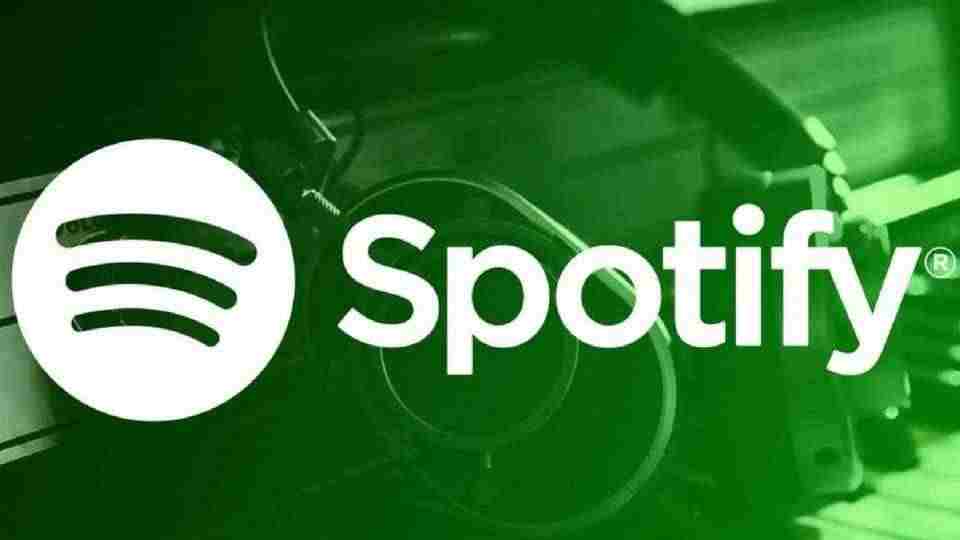Jeśli lubisz słuchać rozmyślań i nie wiesz, jak używać skrótów klawiaturowych Spotify na komputerze Mac lub komputerze z systemem Windows 10, pomożemy Ci. Jest wielu użytkowników, którzy lubią słuchać muzyki podczas pracy. Dlatego Spotify jest jednym z najpopularniejszych i najczęściej używanych serwisów muzycznych na całym świecie, ponieważ ma darmową wersję, która pozwala nam słuchać muzyki z przeglądarki.
Wersja Spotify na komputery umożliwia nam słuchanie wszelkiego rodzaju muzyki, tworzenie własnych list itp. Aby ułatwić Ci życie, pokażemy Ci, jak sterować Spotify za pomocą skrótów klawiaturowych, co może być bardzo wygodne. W ten sposób będziemy mogli znacznie szybciej pauzować, odtwarzać, regulować głośność itp.
Spotify obsługuje wszystkie typy systemów z Windows, Mac, Android, iOS, a nawet konsole takie jak Xbox i PlayStation, a także praktycznie wszystkie modele telewizorów Smart TV na rynku. Dzisiaj skupimy się na wersji internetowej i komputerowej, z których możemy korzystać na komputerach PC z systemem Windows i Mac.
Jak korzystać ze skrótów klawiaturowych Spotify na komputerze z systemem Windows 10?
Używając Spotify w systemie Windows, czy to w wersji webowej, czy w wersji desktopowej, możemy mieć kilka skrótów klawiaturowych, które pozwolą nam w dużo łatwiejszy sposób sterować aplikacją.
Oto skróty w systemie Windows 10:
- Utwórz listę odtwarzania: Control + N
- Cięcie: Control + X
- Kopiuj: Control + C
- Kopiuj (link alternatywny): Control + Alt + C
- Wklej: Control + V
- Usuń: Usuń
- Zaznacz wszystko: Control + A
- Odtwarzanie lub wstrzymywanie utworu: Spacja
- Powtórz piosenkę: Control + R.
- Shuffle: Control + S
- Następna piosenka: Control + strzałka w prawo
- Poprzedni utwór: Control + strzałka w lewo

- Zwiększanie głośności: Control + Strzałka w górę
- Zmniejszenie głośności: Control + Strzałka w dół
- Wycisz: Control + Shift + strzałka w dół
- Maksymalna głośność: Control + Shift + Strzałka w górę
- Pokaż pomoc: F1
- Filtr (utwory i lista odtwarzania): Control + F
- Wybierz pole wyszukiwania: Control + L
- Wstecz: Alt + strzałka w lewo
- Do przodu: Alt + strzałka w prawo
- Odtwórz wybrany wiersz: Enter
- Preferencje: Control + P.
- Zamknij aktywną sesję użytkownika: Control + Shift + W.
- Wyjście: Alt + F4
Dzięki tym wszystkim skrótom klawiaturowym możemy teraz bez problemu sterować naszym Spotify w systemie Windows.
Jak korzystać ze skrótów klawiaturowych Spotify na komputerze Mac?
Jeśli używasz Spotify na Macu, możesz również użyć tych skrótów klawiaturowych, ale oczywiście są pewne różnice.
Oto skróty dla komputerów Mac:
- Utwórz listę odtwarzania: Command + N
- Wytnij: Command + X
- Kopiuj: Command + C
- Kopiuj (link alternatywny): Command + Alt + C
- Wklej: Command + V
- Usuń: Usuń, Backspace
- Zaznacz wszystko: Command + A
- Odtwarzanie lub wstrzymywanie utworu: spacja
- Powtórz piosenkę: Command + R.
- Shuffle: Command + S
- Następny utwór: Control + Command + Right
- Poprzedni utwór: Control + Command + Left
- Zwiększanie głośności: Command + Up
- Ciszej: Command + Down
- Wycisz: Command + Shift + Down

- Maksymalna głośność: Command + Shift + Up
- Pokaż pomoc: Command + Shift +?
- Filtr (utwory i lista odtwarzania): Command + F
- Wybierz pole wyszukiwania: Command + Alt + F lub Command + L
- Return: Command + Alt + Left lub Command +[[
- Przejdź do przodu: Command + Alt + Right lub Command +[[
- Odtwórz wybrany wiersz: Enter
- Preferencje: Polecenie
- Wyloguj aktywnego użytkownika: Command + Shift + W.
- Wyjście: Command + Q
- Ukryj okno: Command + H
- Ukryj okna innych aplikacji: Command + Alt + H.
- Zamknij okno: Command + W.
- Minimalizuj okno: Command + M
- Przywróć zminimalizowane okno: Command + Alt + 1
Jak widać, istnieje wiele skrótów, których można używać również na komputerach Mac.
Jak korzystać ze skrótów klawiaturowych Spotify w przeglądarce internetowej?
Możemy użyć pewnych rozszerzeń dla niektórych przeglądarek, które pozwolą nam używać skrótów klawiaturowych w internetowej wersji Spotify. Te rozszerzenia są skrótami klawiszowymi Spotify Web Player, jeśli używamy Google Chrome i Spotify Hotkeys, jeśli używamy przeglądarki Mozilla. Oba są dostępne do bezpłatnego pobrania w sklepach Chrome Web Store i na oficjalnej stronie dodatków Mozilla Firefox.

Domyślnie oba rozszerzenia mają predefiniowane skróty do wstrzymywania, odtwarzania, przechodzenia do następnego utworu, poprzedniego lub kontrolowania głośności muzyki, ale można również dostosować skróty klawiaturowe. Musimy jednak liczyć się z tym, że nie będziemy mogli korzystać ze skrótów klawiaturowych z poziomu systemu lub samej przeglądarki.
Aby skonfigurować skróty klawiaturowe, będziemy musieli przejść do strony rozszerzeń przeglądarki i uzyskać dostęp do opcji Kombinacje klawiszy lub skróty klawiaturowe. Tam przejdziemy do rozszerzenia, które właśnie zainstalowaliśmy i zobaczymy funkcje, które możemy skojarzyć ze skrótami klawiaturowymi.